简单几招教会你美图秀秀怎么拼图
- 分类:帮助 回答于: 2020年10月16日 10:40:04
现在有很多的小伙伴都喜欢在网上将图片进行拼接,前几天小编就收到几位粉丝朋友的留言询问小编我美图秀秀怎么拼图,其实小编我很少使用这类的软件,也没怎么拼过图片,但是小编我最近通过上网查询资料,总结出来了一些教学方法,那么接下来话不多说,小编就来教教大家用美图秀秀拼图吧。
1、首先我们打开电脑,找到美图秀秀软件。

2、我们打开之后进入主页,找到拼图选项打开。
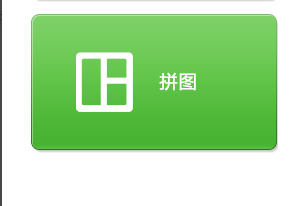
3、接下来我们选择打开一张图片。
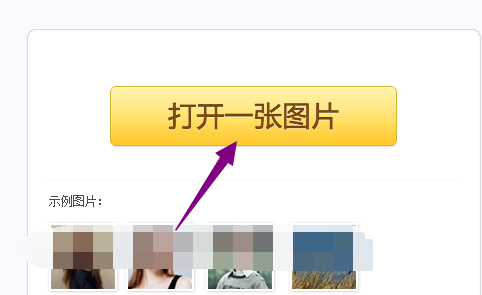
4、接下来我们选择好我们需要拼接的图片,一般选择三四张就可以了,太多的话会显得画面感很杂乱。
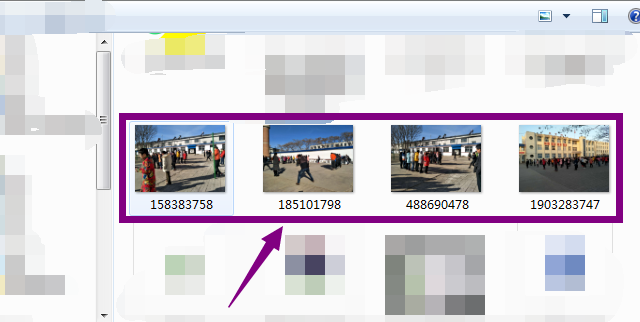
5、接下来我们就选择拼图模式,然后根据需要来修改图片大小就好了。

6、接下来我们以模板为例,选择模板拼图,再它的下方会出现一个双击添加照片的选项,我们点击进去之后就可以继续添加照片了。

7、添加完照片之后我们可以点击各个图片,会出现图片设置按钮,可以对每张图片进行单独的编辑和调整。

8、设置完之后我们点击确定就可以啦。

以上就是小编我关于美图秀秀怎么拼图的全部解决方法,是不是很简单呢,大家快来学习吧。
 有用
26
有用
26


 小白系统
小白系统


 1000
1000 1000
1000 1000
1000 1000
1000 1000
1000 1000
1000 1000
1000 0
0 0
0 0
0猜您喜欢
- 电脑如何进入bios设置硬盘模式..2020/03/28
- 关于弄坏学校电脑怎么办2022/12/11
- 小白系统官网靠谱吗2020/07/16
- 电脑一开机就蓝屏怎么解决..2022/08/20
- 入门级游戏利器:NVIDIA GeForce GT630..2024/03/29
- 电脑蓝屏重启怎么办2020/01/30
相关推荐
- 快速查询苹果设备的序列号,轻松解决问..2023/11/15
- 购买笔记本电脑的注意事项..2023/11/08
- 内存卡无法格式化?详解修复内存卡..2019/01/23
- 2020年11月显卡天梯图汇总2020/11/07
- 如何解决整个电脑键盘被锁住了..2021/04/10
- 登录邮箱1632023/11/25














 关注微信公众号
关注微信公众号



